Qt之图形(绘制文本)
2016-04-23 20:21
633 查看
简述
前面讲解了 Qt 图形的基本绘制,包括: 直线、弧线、矩形、椭圆、图片、多边形,以及其它一些高级用法,比如:渐变、转换等。本节主要分享文本的绘制。主要通过 QPainter 的 darwText() 函数来实现,里面包含多个重载函数,其中,可以通过 QRect 来指定绘制的区域,也可以通过 QPoint 来指定绘制的起始点。
QFont 类可以辅助设置文本的大小、粗细、字符间距等,然后使用 setFont() 来设置。
QFontInfo 类用来获取字体的信息,可以通过 fontInfo() 函数来获取。
也可以使用更多其它辅助类来实现更好的效果,比如:QTextOption、QFontMetrics。其中 QTextOption 可以对文本换行,并设置换行方式以及文本显示方向等效果。QFontMetrics 可以计算文本长度,进行特殊处理(例如:显示 …)。
简述
基本绘制
文本位置
显示不全
QTextOption
QFontMetrics
字体
基本绘制
先来看看一些基本的效果: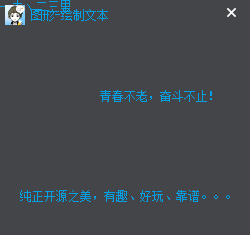
drawText() 的重载函数比较,这里先介绍常用的几种绘制方式。
void MainWindow::paintEvent(QPaintEvent *event)
{
Q_UNUSED(event);
QPainter painter(this);
// 设置画笔颜色
painter.setPen(QColor(0, 160, 230));
// 绘制区域为当前界面的整个区域(默认-左上角开始)
painter.drawText(rect(), QStringLiteral("一去丶二三里"));
// 绘制区域从x坐标100,y坐标100处开始
painter.drawText(100, 100, QStringLiteral("青春不老,奋斗不止!"));
// 绘制区域从坐标点(20, 200)处开始
painter.drawText(QPoint(20, 200), QStringLiteral("纯正开源之美,有趣、好玩、靠谱。。。"));
}文本位置
很多时候,我们需要控制文本的对其方式,例如:左对齐、居中对齐等。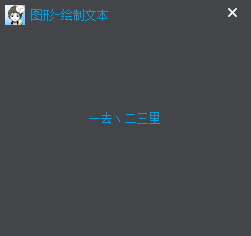
void MainWindow::paintEvent(QPaintEvent *event)
{
Q_UNUSED(event);
QPainter painter(this);
// 设置画笔颜色
painter.setPen(QColor(0, 160, 230));
// 绘制区域为当前界面的整个区域(居中)
painter.drawText(rect(), Qt::AlignCenter, QStringLiteral("一去丶二三里"));
}从前面来看,无论我们使用哪种方式,首先都需要控制文本的绘制区域 - QRect 或起始点 QPoint,然后可以根据对齐方式来辅助控制位置的显示 - 左对齐、右上对齐、居中对齐等。
显示不全
有时,会出现类似情况,显示不全: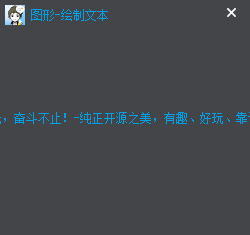
void MainWindow::paintEvent(QPaintEvent *event)
{
Q_UNUSED(event);
QPainter painter(this);
// 设置画笔颜色
painter.setPen(QColor(0, 160, 230));
painter.drawText(rect(), Qt::AlignCenter, QStringLiteral("青春不老,奋斗不止!-纯正开源之美,有趣、好玩、靠谱。。。"));
}很烦恼,有木有?没关系,可以使用文本选项 QTextOption 来换行,也可以使用 QFontMetrics 以 … 的形式显示。
QTextOption
当文本过长时,QTextOption 可用于换行: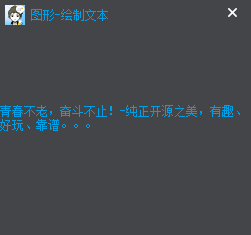
void MainWindow::paintEvent(QPaintEvent *event)
{
Q_UNUSED(event);
QPainter painter(this);
// 设置画笔颜色
painter.setPen(QColor(0, 160, 230));
QTextOption option(Qt::AlignLeft | Qt::AlignVCenter);
option.setWrapMode(QTextOption::WordWrap);
painter.drawText(rect(), QStringLiteral("青春不老,奋斗不止!-纯正开源之美,有趣、好玩、靠谱。。。"), option);
}除此以外,也可以设置对齐方式、换行方式以及文本显示方向等效果。
QFontMetrics
如果文本过长,我们又不想换行,只想把其中一部分省略为 …,那么可以通过 QFontMetrics 来实现。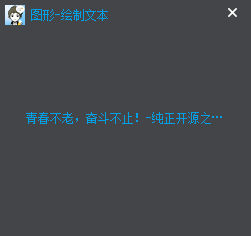
这里,当长度超过 200px 时,对文本右侧设置 …。
void MainWindow::paintEvent(QPaintEvent *event)
{
Q_UNUSED(event);
QPainter painter(this);
// 设置画笔颜色
painter.setPen(QColor(0, 160, 230));
QFontMetrics fm = painter.fontMetrics();
QString strText = QStringLiteral("青春不老,奋斗不止!-纯正开源之美,有趣、好玩、靠谱。。。");
QString strElidedText = fm.elidedText(strText, Qt::ElideRight, 200, Qt::TextShowMnemonic);
painter.drawText(rect(), Qt::AlignCenter, strElidedText);
}字体
使用 QFont 可以很轻易的设置文本的大小、字体间距等效果。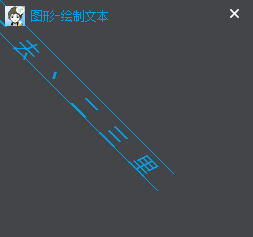
void MainWindow::paintEvent(QPaintEvent *event)
{
Q_UNUSED(event);
QPainter painter(this);
QTransform transform;
transform.rotate(45);
// 设置画笔颜色
painter.setPen(QColor(0, 160, 230));
QFont font;
font.setFamily("Microsoft YaHei");
// 大小
font.setPointSize(16);
// 斜体
font.setItalic(true);
// 设置下划线
font.setUnderline(true);
// 设置上划线
font.setOverline(true);
// 设置字母大小写
font.setCapitalization(QFont::SmallCaps);
// 设置字符间距
font.setLetterSpacing(QFont::AbsoluteSpacing, 20);
// 使用字体
painter.setFont(font);
// 获取字体信息
QFontInfo info = painter.fontInfo();
info.family();
info.italic();
// 转换
painter.setTransform(transform);
painter.drawText(rect(), QStringLiteral("一去丶二三里"));
}要获取字体信息 QFontInfo,可以调用 fontInfo()。当然,也可以添加更多效果,比如:通过 QTransform来实现转换,这里我们旋转了 45 度。
相关文章推荐
- QT学习 第一章:基本对话框
- 使用Shiboken为C++和Qt库创建Python绑定
- Qt 5.6更新至RC版,最终版本近在咫尺
- Qt定时器和随机数详解
- Qt实现图片移动实例(图文教程)
- Qt for Android开发实例教程
- QModelIndex/Role/Model介紹<二>
- Qt Model/View/Delegate浅谈 - QAbstractListModel
- Qt Model/View/Delegate浅谈 - roleNames()
- 基于PyQt5的快速开发框架QFramer
- OSX下安装PyQt
- ok6410开发板移植DirectFB手记
- 【笔记】给Qt内嵌一个Chrome吧
- 【算法】最短路径之A*搜索
- qt入门必备
- 在 Qt4 中使用 C++11
- Hello Word ~ v0.2.2 背单词软件发布 -- By WHYPRO
- ubuntu下opencv和qt的安装配置
- linux下opengl的安装(with qt)
- qt 学习小节
